
Viena geriausių funkcijų, kurią mūsų dienomis pasiekė elektroninių ir kompiuterinių įrenginių technologija, yra integracija. Dėl šių įrenginių ryšio universalumo atsirado galimybių, pavyzdžiui, valdyti juos iš mobiliojo telefono. Tačiau čia yra daug daugiau, kuo galime pasinaudoti, ir ta prasme parodysime galimus būdus, kaip prijungti PS4 valdiklį prie kompiuterio.. Tai jums bus labai naudinga, nes jei norite žaisti iš kompiuterio, jums nereikės pirkti naujo valdiklio.
Šis ryšys įmanomas dėl turimos USB jungties ir esamų tvarkyklių, todėl kompiuteris gali atpažinti įrenginį. Tačiau turėtumėte žinoti, kad tam galime vadovautis keliais būdais ir kad vieno ar kito laikymasis visiškai priklausys nuo jūsų poreikių.. Peržiūrėkime kiekvieną iš jų.
2 būdai prijungti ir konfigūruoti PS4 valdiklį prie kompiuterio
„Steam“ konfigūracija
Pirmasis metodas, kurio mes jus mokysime, yra skirtas naudoti PS4 valdiklį „Steam“.. Šia prasme, jei turite žaidimų šioje platformoje, tai yra geriausia alternatyva. Norėdami pradėti, turite prijungti PS4 valdiklį prie kompiuterio per USB prievadą ir palaukti, kol „Windows“ jį atpažins.
Po kelių sekundžių pasirodys operacinės sistemos pranešimas, nurodantis, kad buvo prijungtas naujas įrenginys, identifikuotas kaip „Wireless Controller“..
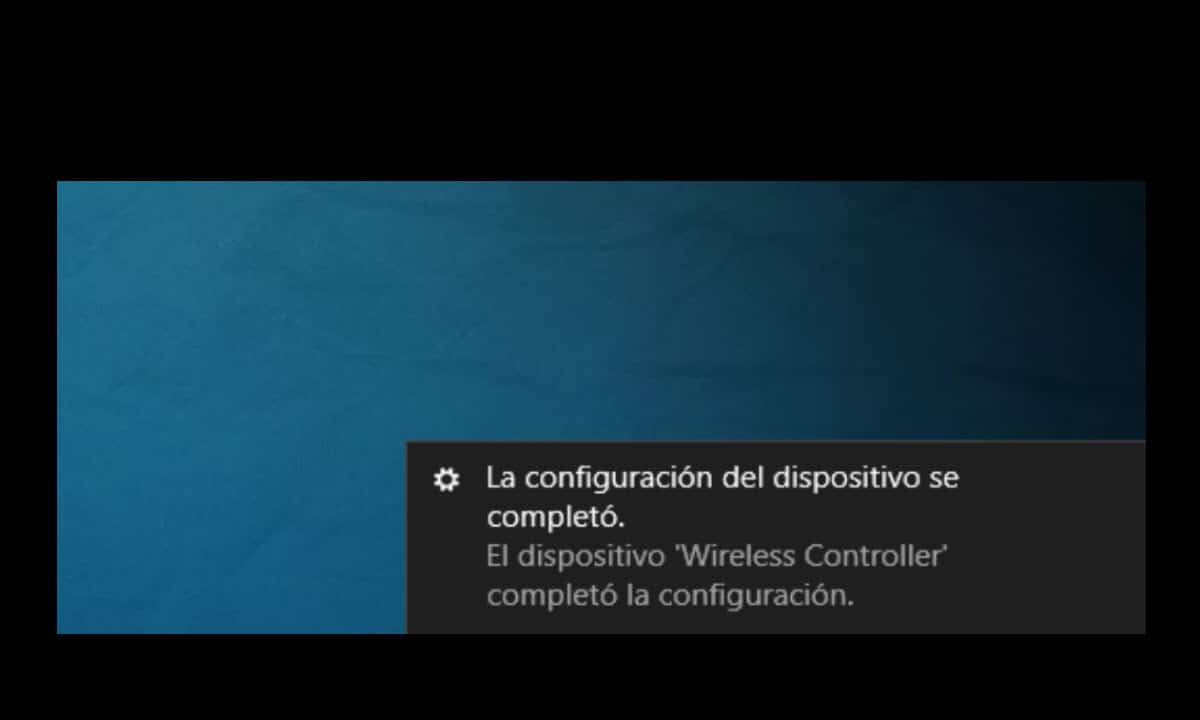
Po akimirkos „Windows“ parodys, kad atitinkamas įrenginys sukonfigūruotas. Spustelėkite pranešimą ir pateksite į sistemos konfigūracijos ekraną, kuriame matysite viską, kas yra prijungta prie kompiuterio belaidžiu ryšiu. Paskutinėje pozicijoje pamatysite PS4 valdiklį.
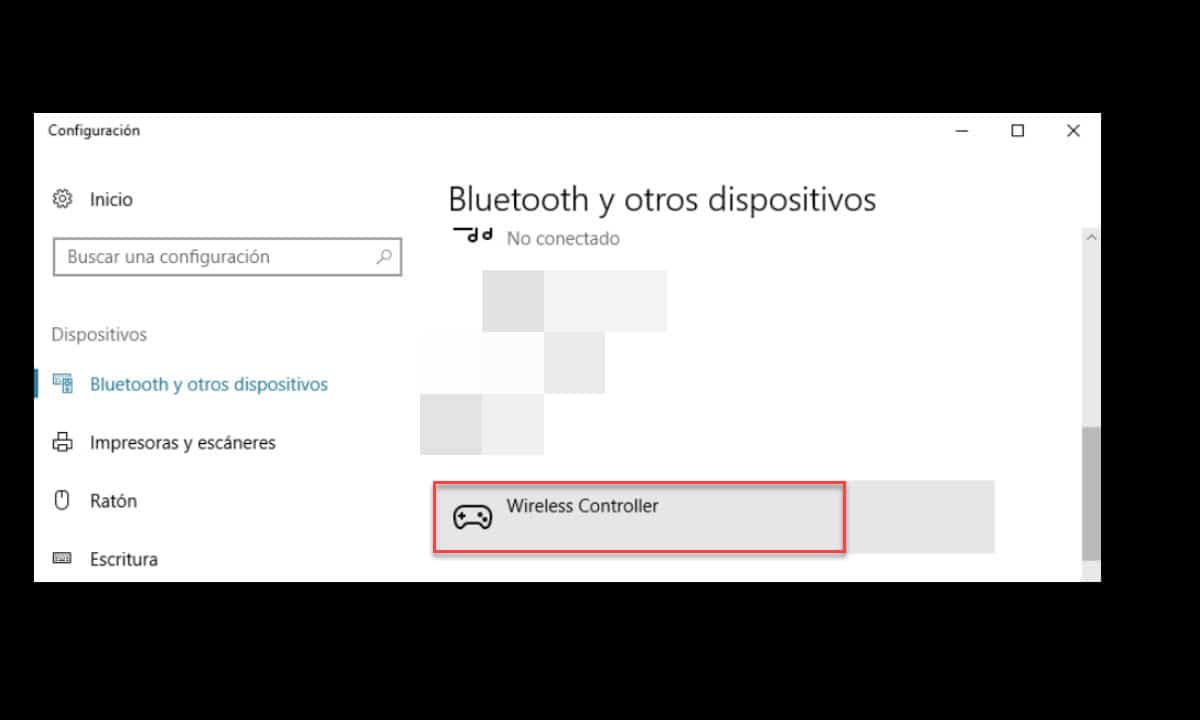
Tai reiškia, kad tvarkyklės buvo įdiegtos ir valdiklis atpažintas, tačiau jo negalima naudoti iš karto, nes jis nėra susietas. „Windows“ iš tikrųjų taiko bendrąją valdiklio konfigūraciją ir nesusieja mygtukų, todėl vis tiek negalėsite žaisti. Šia prasme visa kita padarysime iš „Steam“..
Atidarykite Steam, spustelėkite valdiklio piktogramą viršuje, o kitame ekrane spustelėkite toje pačioje vietoje esančią krumpliaračio piktogramą. Tai pateksite į „Steam“ nustatymų skyrių, kuriame turėsite eiti į „Valdiklio nustatymus“..
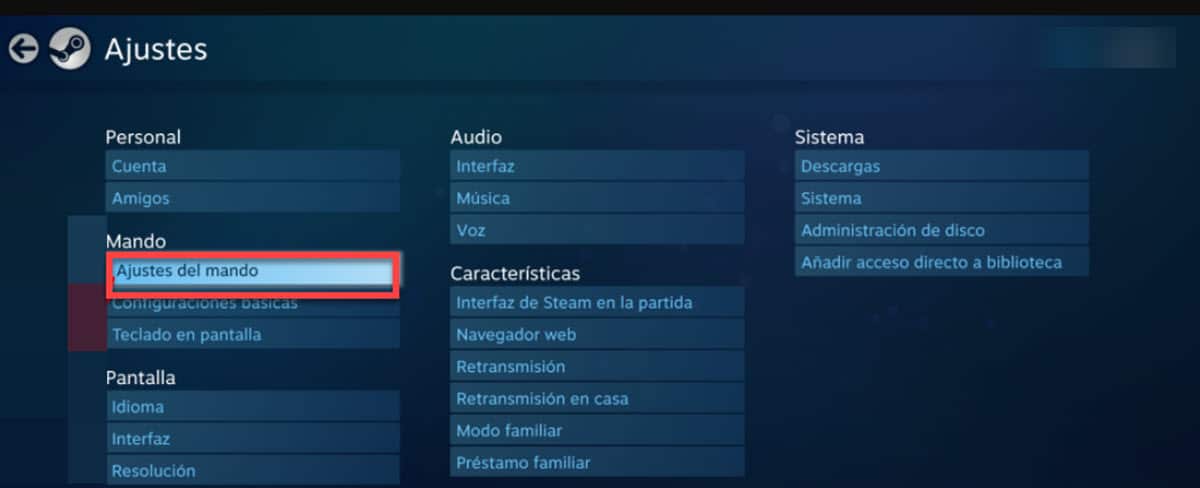
Tada bus rodomos naujos parinktys ir turėsite spustelėti „PS4 valdiklio nustatymai“..
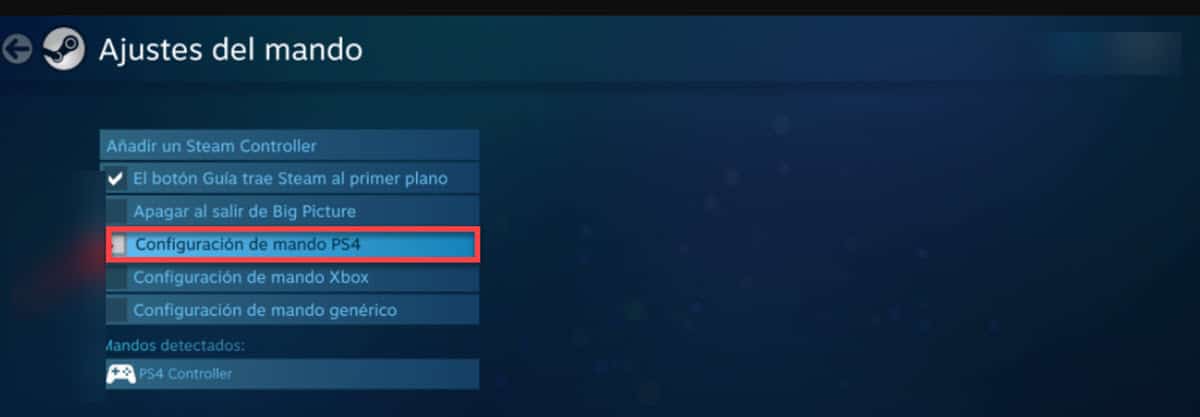
Nedelsiant „Steam“ pradės atpažinti valdiklį su visomis jo savybėmis ir automatiškai atliks atvaizdavimą. Ta prasme jums nereikės nieko daugiau daryti ir galite pradėti žaisti. Tačiau yra labai naudingas papildomas veiksmas, tai yra tvarkyklės registras.
Tai yra parinktis, kuri pasirodo proceso pabaigoje ir kurios funkcija yra išsaugoti ką tik įdėto valdiklio konfigūraciją, kad būtų galima ją naudoti bet kuriame kompiuteryje, kuriame prisijungiame naudodami Steam. Tokiu būdu galite išsaugoti visą procesą „Steam“, kai prijungiate PS4 valdiklį prie kompiuterio.
„DS4Windows“
Jei turite žaidimų ne „Steam“, kuriuos norite žaisti su PS4 valdikliu, turėsite kreiptis į „DS4Windows“. Tai trečiosios šalies programa, atsakinga už tvarkyklių diegimą ir sąsajos siūlymą mygtukams susieti ir profiliams kurti.
Kai atsisiunčiate programą ir ją paleisite, bus rodomas mažas langas, kuriame bus klausiama, kur norite saugoti sukurtus komandų profilius. Norėdami tai padaryti, bus dvi parinktys: Programos aplankas ir AppData. Geriausia pasirinkti pirmąją parinktį, kad jos būtų išsaugotos tame pačiame aplanke kaip ir programa..
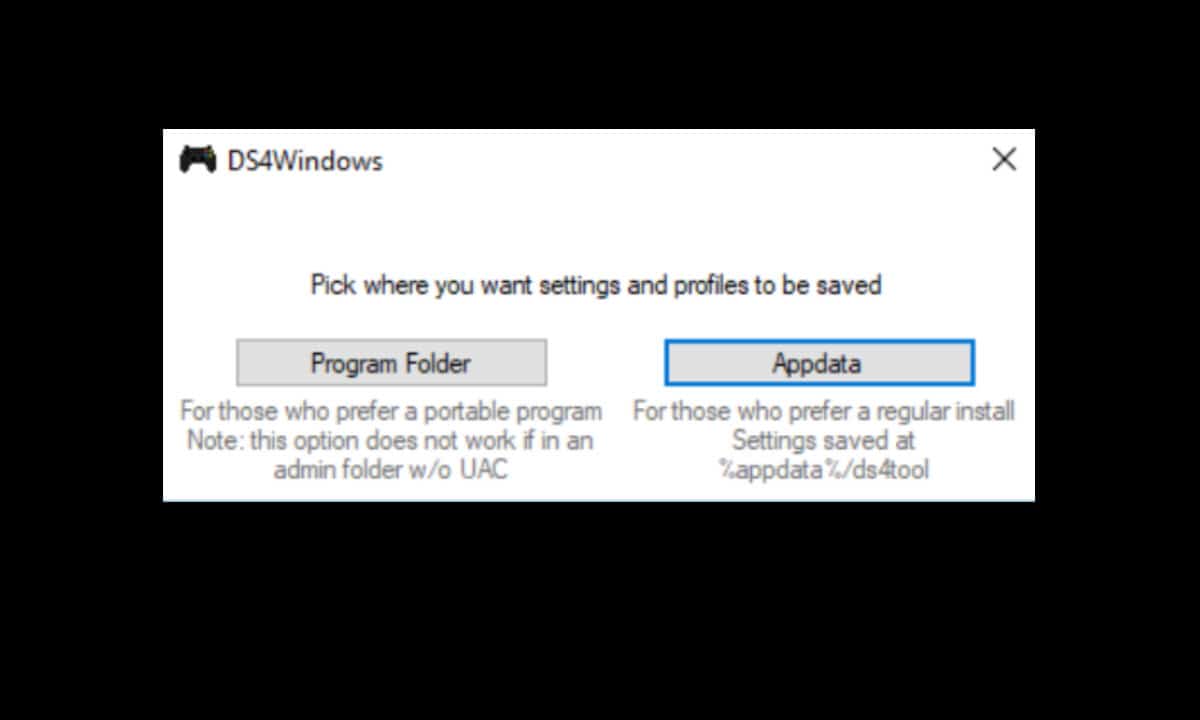
Tada bus rodomi du langai, vienas be jokios informacijos, o kitas rodo dviejų etapų procesą, kurį turime laikytis. Pirmasis susijęs su valdiklio tvarkyklių diegimu, o antrasis yra papildomų tvarkyklių įtraukimas, siekiant gauti visas įrenginio funkcijas ir funkcijas.. Kai spustelėsite kiekvieną mygtuką, bus rodomas langas, kuriame prašoma patvirtinti tvarkyklių įdiegimą, o baigę spustelėkite mygtuką „Baigti“.
Vėliau, kad pakeitimai įsigaliotų, geriausia iš naujo paleisti kompiuterį.. Dar kartą paleiskite programą ir dabar bus rodomas vienas langas, kuriame matysite nuotolinio valdymo pulto MAC adresą, ryšio tipą ir baterijos būseną. Šalia jo turėsite išskleidžiamąjį meniu, kuriame galėsite pasirinkti profilį, ir mygtuką jį redaguoti.
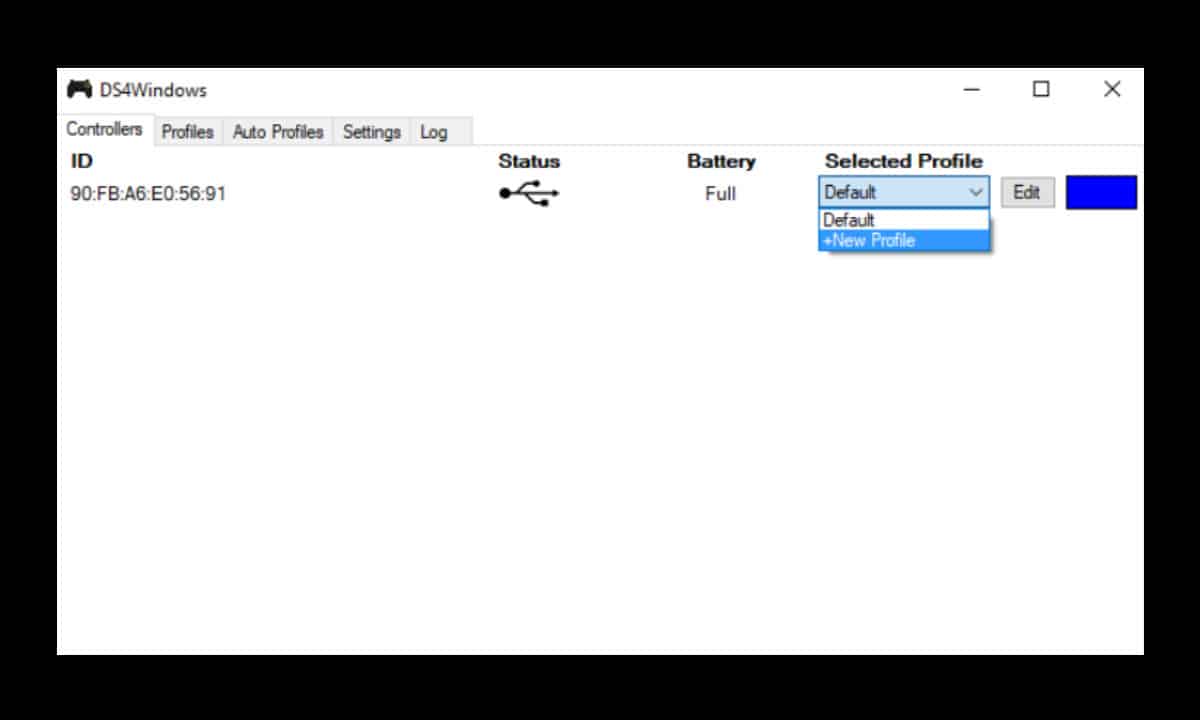
Numatytasis veikia puikiai, tačiau nuėję į redagavimo skyrių turėsite galimybę visiškai pritaikyti nuotolinio valdymo pultelio veikimą. Tokiu būdu galite pakeisti šviesų spalvą vibruojant, į akumuliatoriaus pranešimus.
DS4Windows yra labai efektyvi alternatyva paprastam būdu prijungti PS4 valdiklį prie kompiuterio, leidžiantį leisti bet kokius kūrinius už Steam ribų.